[Scan to Folder]窗口
可将用于保存创建自扫描文档的图像的标题指定为内容数据记录,并在[Scan to Folder]窗口中指定保存目的地的文件夹。
此外,您还可以在保存前查看图像以更改页面方向、删除不需要的页面,或显示ScanSnap Home的查看器窗口以编辑图像。
将在以下任意情况下显示[Scan to Folder]窗口:
在快速菜单中选择[Scan to Folder]
通过使用在[编辑个人设置]窗口的[应用程序]中将[发送至]设置为[Scan to Folder]的个人设置扫描文档。

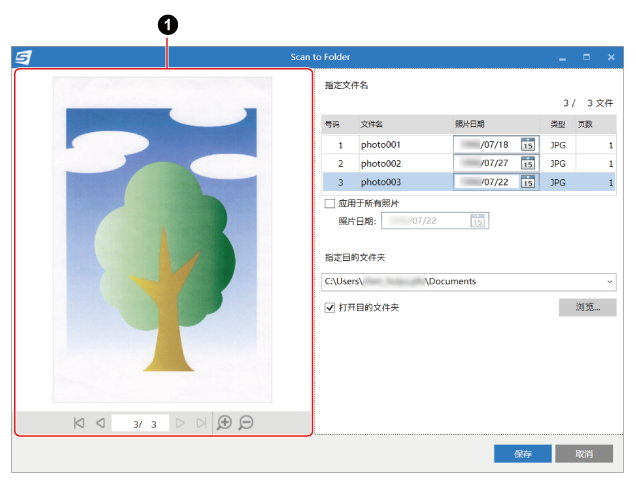
- 预览(
 )
) 将显示创建自扫描文档的图像。

-
显示首页。
[指定标题]或[指定文件名]中显示了多个内容数据记录时,将显示位于[指定标题]或[指定文件名]顶部的内容数据记录的第一页。

-
显示上一页。
[指定标题]或[指定文件名]中显示了多个内容数据记录时,可以按顺序显示所有内容数据记录的页面。

-
从[指定标题]或[指定文件名]中显示的所有内容数据记录的总页数中指定页码。

-
显示下一页。
[指定标题]或[指定文件名]中显示了多个内容数据记录时,可以按顺序显示所有内容数据记录的页面。

-
显示最后一页。
[指定标题]或[指定文件名]中显示了多个内容数据记录时,将显示位于[指定标题]或[指定文件名]底部的内容数据记录的最后一页。

放大页面。

缩小页面。

删除所选页面。

将所选页面按照逆时针方向旋转90度。

将所选页面按照顺时针旋转90度。

在查看器窗口中显示在[指定标题]或[指定文件名]中选择的内容数据记录的图像。
从[Scan to Folder]窗口显示查看器窗口时,部分功能将不可用。
可用操作如下:
- 指定标题/指定文件名
显示将作为文件保存在指定文件夹中的内容数据记录的标题、照片日期、图像文件格式和页数。您可以更改内容数据记录的标题,指定照片的拍摄日期,或切换在预览中显示的内容数据记录。
当在用于扫描文档的个人设置的设置中将[管理选项]的[类型]选为[PC(只保存文件)]时,将显示图像文件格式。
- X/X内容数据记录或X/X文件
显示"当前内容数据记录/总计内容数据记录"。
- 标题/文件名
显示将作为文件保存在指定文件夹中的内容数据记录的标题。您可以通过在输入框中直接输入新标题来更改标题。
并且,如果
 显示在[标题]或[文件名]输入框的旁边,您还可以从单击
显示在[标题]或[文件名]输入框的旁边,您还可以从单击 时出现的列表中选择要更改的标题。
时出现的列表中选择要更改的标题。- 照片日期
在以下情况下,将显示照片的拍摄日期:
内容数据记录的文档类型为[照片],并且图像数据格式为JPEG时
未勾选[应用于所有照片]复选框时
将通过提取印在照片上的日期自动设置照片的拍摄日期。
请注意,所提取的日期的识别精确度因印有的日期的颜色和字体而异。详情请参阅作为照片日期提取的文字的识别精确度差异。
提示以下机型支持提取印在照片上的日期的功能。
ScanSnap iX1600
ScanSnap iX1500
ScanSnap iX1400
ScanSnap iX1300
ScanSnap iX100
如果显示的日期与印在照片上的日期不同,或者日期为空白,请在输入框中输入日期,或从单击
 时显示的日历中选择日期。
时显示的日历中选择日期。[照片日期]也将被设置为Exif信息中的照片拍摄日期(*1)。
*1: "Exif"是照片的拍摄日期和记录的相机设置的数据集。
- [应用于所有照片]复选框
-
内容数据记录的文档类型为[照片],并且图像数据格式为JPEG时,将显示[应用于所有照片]复选框。
当存在多个文档类型为[照片]的内容数据记录时,勾选该复选框即可为所有内容数据记录设置相同的日期作为[照片日期]。
- 照片日期
勾选[应用于所有照片]复选框时可使用该项。在输入框中输入日期,或从单击
 时显示的日历中选择日期。
时显示的日历中选择日期。
- 指定目的文件夹
显示要保存扫描图像的文件夹的路径。
如要更改保存目的地,请输入文件夹路径或单击[浏览]按钮。
如果
 显示在[指定目的文件夹]输入框的旁边,您可以从单击
显示在[指定目的文件夹]输入框的旁边,您可以从单击 时出现的列表中选择要保存扫描图像的文件夹。
时出现的列表中选择要保存扫描图像的文件夹。- [浏览]按钮
在[选择文件夹]窗口中可选择要保存扫描图像的文件夹。
- [打开目的文件夹]复选框
-
勾选该复选框以在保存扫描图像后显示目的文件夹。
显示的目的文件夹因用于扫描文档的个人设置的[管理选项]中的[类型]设置而异。
选择PC(用ScanSnap Home进行管理)时
启动ScanSnap Home。
请注意,如果在[保存至]中指定用ScanSnap Home进行管理的[ScanSnap Home]文件夹以外的文件夹,则将启动文件资源管理器。
可在首选项窗口的[常规]选项卡的[ScanSnap Home文件夹]中确认[ScanSnap Home]文件夹的位置。
要显示首选项窗口,从主窗口上的菜单选择[设置] →[首选项]。
选择PC(只保存文件)时
启动文件资源管理器。
- [保存]按钮
按照该窗口中的设定保存扫描图像。
- [取消]按钮
取消设置并返回快速菜单(使用快速菜单时)。
取消设置并显示消息确认是否删除已扫描的图像(未使用快速菜单时)。
如果未删除扫描图像并已勾选[打开目的文件夹]复选框,则将显示扫描图像的保存目的地。
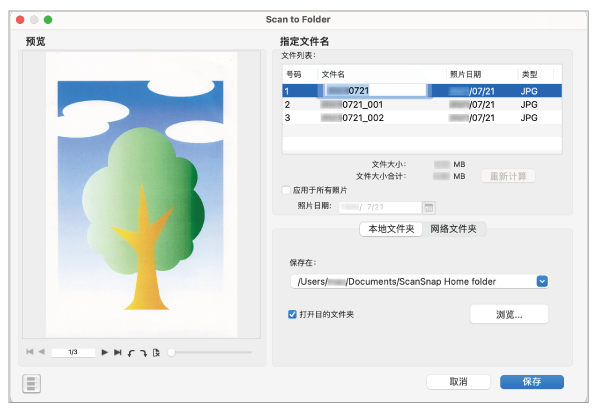
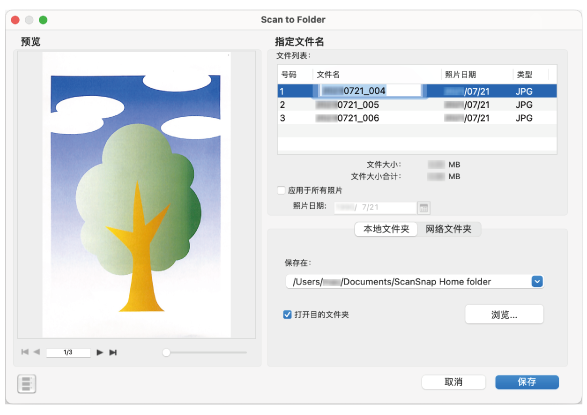
- 预览
将显示创建自扫描文档的图像。

-
显示首页。
[指定标题]或[指定文件名]中显示了多个内容数据记录时,将显示位于[指定标题]或[指定文件名]顶部的内容数据记录的第一页。

-
显示上一页。
[指定标题]或[指定文件名]中显示了多个内容数据记录时,可以按顺序显示所有内容数据记录的页面。
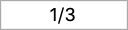
-
从[指定标题]或[指定文件名]中显示的所有内容数据记录的总页数中指定页码。

-
显示下一页。
[指定标题]或[指定文件名]中显示了多个内容数据记录时,可以按顺序显示所有内容数据记录的页面。

-
显示最后一页。
[指定标题]或[指定文件名]中显示了多个内容数据记录时,将显示位于[指定标题]或[指定文件名]底部的内容数据记录的最后一页。

将所选页面按照逆时针方向旋转90度。

将所选页面按照顺时针旋转90度。

删除所选页面。

根据预设放大倍数放大或缩小所显示的图像。
将滑块向右移动即可放大,向左移动即可缩小。
- 指定标题/指定文件名
-
- 内容数据记录列表/文件列表
显示将作为文件保存在指定文件夹中的内容数据记录的标题、照片日期和图像文件格式。您可以更改内容数据记录的标题,指定照片的拍摄日期,或切换在预览中显示的内容数据记录。
当在用于扫描文档的个人设置的设置中将[管理选项]的[类型]选为[Mac(只保存文件)]时,将显示图像文件格式。
- 标题/文件名
显示将作为文件保存在指定文件夹中的内容数据记录的标题。您可以通过在输入框中直接输入新标题来更改标题。
并且,如果
 显示在[标题]或[文件名]输入框的旁边,您还可以从单击
显示在[标题]或[文件名]输入框的旁边,您还可以从单击 时出现的列表中选择要更改的标题。
时出现的列表中选择要更改的标题。- 照片日期
在以下情况下,将显示照片的拍摄日期:
内容数据记录的文档类型为[照片],并且图像数据格式为JPEG时
未勾选[应用于所有照片]复选框时
将通过提取印在照片上的日期自动设置照片的拍摄日期。
请注意,所提取的日期的识别精确度因印有的日期的颜色和字体而异。详情请参阅作为照片日期提取的文字的识别精确度差异。
提示以下机型支持提取印在照片上的日期的功能。
ScanSnap iX1600
ScanSnap iX1500
ScanSnap iX1400
ScanSnap iX1300
ScanSnap iX100
如果显示的日期与印在照片上的日期不同,或者日期为空白,请在输入框中输入日期。
[照片日期]也将被设置为Exif信息中的照片拍摄日期(*1)。
*1: "Exif"是照片的拍摄日期和记录的相机设置的数据集。
- 内容数据记录的大小/文件大小
显示当前内容数据记录中已扫描的图像的文件大小。
- 所有内容数据记录的大小/文件容量合计
显示要保存的内容数据记录中已扫描的图像的总计文件大小。
- [重新计算]按钮
在编辑内容数据记录中的已扫描的图像时启用。
重新计算内容数据记录中已扫描的图像的文件大小。
- [应用于所有照片]复选框
-
内容数据记录的文档类型为[照片],并且图像数据格式为JPEG时,将显示[应用于所有照片]复选框。
当存在多个文档类型为[照片]的内容数据记录时,勾选该复选框即可为所有内容数据记录设置相同的日期作为[照片日期]。
- 照片日期
勾选[应用于所有照片]复选框时可使用该项。在输入框中输入日期,或从单击
 时显示的日历中选择日期。
时显示的日历中选择日期。
- [本地文件夹]选项卡
为已扫描的图像的保存目的地指定本地文件夹。
- 保存至
显示要保存扫描图像的文件夹的路径。
如要更改保存目的地,请输入文件夹路径或单击[浏览]按钮。
如果
 显示在[保存至]输入框的旁边,您可以从单击
显示在[保存至]输入框的旁边,您可以从单击 时出现的列表中选择要保存扫描图像的文件夹。
时出现的列表中选择要保存扫描图像的文件夹。- [浏览]按钮
在选择文件夹的窗口中,可以为要保存的扫描图像选择文件夹。
- [打开目的文件夹]复选框
-
勾选该复选框以在保存扫描图像后显示目的文件夹。
显示的目的文件夹因用于扫描文档的个人设置的[管理选项]中的[类型]设置而异。
选择Mac(用ScanSnap Home进行管理)时
启动ScanSnap Home。
请注意,如果在[保存至]中指定用ScanSnap Home进行管理的[ScanSnap Home]文件夹以外的文件夹,则将启动Finder。
可在首选项窗口的[常规]选项卡的[ScanSnap Home文件夹]中确认[ScanSnap Home]文件夹的位置。
要显示首选项窗口,在菜单栏选择[ScanSnap Home] →[首选项]。
选择Mac(只保存文件)时
启动Finder。
- [网络文件夹]选项卡
为已扫描的图像的保存目的地指定网络文件夹。
- 服务器地址
输入下述网络服务器地址。
afp://(服务器名称)或smb://(服务器名称)
- [连接]按钮
单击此按钮以连接为[服务器地址]指定的服务器地址。
可通过输入文件夹路径或单击[浏览]按钮的方式指定目的地文件夹。
- 保存至
显示要保存扫描图像的文件夹的路径。
如要更改保存目的地,请输入文件夹路径或单击[浏览]按钮。
如果
 显示在[保存至]输入框的旁边,您可以从单击
显示在[保存至]输入框的旁边,您可以从单击 时出现的列表中选择要保存扫描图像的文件夹。
时出现的列表中选择要保存扫描图像的文件夹。- [浏览]按钮
在选择文件夹的窗口中,可以为要保存的扫描图像选择文件夹。
- [打开目的文件夹]复选框
-
勾选该复选框以在保存扫描图像后显示目的文件夹。
显示的目的文件夹因用于扫描文档的个人设置的[管理选项]中的[类型]设置而异。
选择Mac(用ScanSnap Home进行管理)时
启动ScanSnap Home。
请注意,如果在[保存至]中指定用ScanSnap Home进行管理的[ScanSnap Home]文件夹以外的文件夹,则将显示Finder。
可在首选项窗口的[常规]选项卡的[ScanSnap Home文件夹]中确认[ScanSnap Home]文件夹的位置。
要显示首选项窗口,在菜单栏选择[ScanSnap Home] →[首选项]。
选择Mac(只保存文件)时
启动Finder。

显示或隐藏缩略图。
- [取消]按钮
取消设置并返回快速菜单(使用快速菜单时)。
取消设置并显示消息确认是否删除已扫描的图像(未使用快速菜单时)。
如果未删除扫描图像并已勾选[打开目的文件夹]复选框,则将显示扫描图像的保存目的地。
- [保存]按钮
按照该窗口中的设定保存扫描图像。